Quando saímos à venda da primeira geração do Apple Watch, muitos usuários focalizam as críticas em seu corte autonomia da bateria que, ao durar as 18 horas de uso medio prometidas, só conseguía umas decepcionantes 11 horas.
Es cierto que, según nuestra propia experiencia, esta duración es algo mayor a medida que aprendendo a gestionar la batería. Além disso, esta também é superior com os modelos de Apple Watch Series 4 e Series 5, aunque siguen prometido las mismas 18 horas.
Mar como mar, a buen seguro que todos os consumidores del relógio inteligente de Apple quer conocer trucos y consejos que les permitirão otimizar ao máximo a bateria do dispositivo. A continuação, apresentamos vários métodos para economizar energia.
Se, ao contrário, precisar que seu MacBook dure mais entre carga e carga, consulte este artigo da Macworld España com os trucos mais úteis para otimizar a bateria do seu portátil Apple.
Como pode durar a bateria de um Apple Watch?
Como decíamos, la página oficial da Apple certifique-se de que a bateria de su
relógio inteligente pode durar até 18 horas, embora especifique que isso dependerá do uso, da configuração e de outros fatores, de modo que os resultados reais do usuário podem variar.Para chegar a esta conclusão, a Apple utilizou um dispositivo de primeira geração enlaçado com um iPhone e pôde olhar a hora em 90 ocasiões, comprove las notificações 90 vezes, use um aplicativo durante 45 minutos e realize uma sessão de atividade física durante 30 minutos enquanto ouve música por meio de Bluetooth.
Pode ser que essas estatísticas sejam ciertas no Apple Watch Series 1, mas nossos resultados son algo mejores con los modelos posteriores pese a que la compañía siga assegurando las mismas 18 horas.
De hecho, nuestras pruebas concluyen que el Series 2 é capaz de funcionar durante 54 horas, entre las cuales contabilizamos dos noches y, por lo tanto, un uso reduzido de luz. El modelo Series 3 duró 39 horas, en las que incluimos una noche entera.
O Series 4, o Series 5, o Series 6 e o Watch SE devem ter uma bateria entre 24 e 36 horas, embora obviamente isso possa variar de acordo com seus hábitos e uso que você deseja.
Por tudo ello, y para ir sobre seguro, é recomendável carregar el reloj smart por lo menos una vez cada dois días, algo que puedes hacer mientras duermes. Você deve fazer um diário se tiver um Series 1 ou usar a função de chamada no menu com o Series 3.
Caso seus resultados sejam significativamente selecionados com os mencionados acima, quizás precisa fazer uma visita a los técnicos de tu tienda Apple mais próximos, aunque los conselhos que te apresentamos neste artigo também te podem ayudar.
Truques e conselhos para fazer com que a bateria do seu Apple Watch dure mais
A continuação, apresentamos vários trucos que te ajudarão a ahorrar energia de você relógio inteligente Maçã. Entre eles, encontraremos conselhos muito básicos, como melhorar a visão da bateria restante e outros que te surpreenderão por sua eficácia em situações mais desesperadas.
Troco 1. Consultar a porcentagem de bateria restante
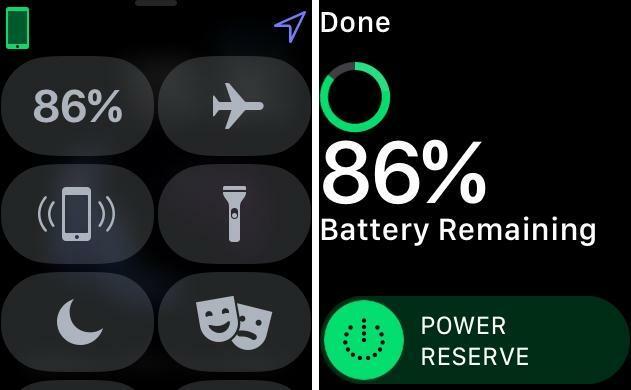
É muito fácil verificar a porcentagem da bateria do seu Apple Watch. Simplesmente, deslize o seu dedo para baixo desde a parte inferior da esfera do reloj e abra assim o 'centro de controle’ de você relógio inteligente.
En la esquina superior izquierda, verás el porcentagem de bateria que você vai cair. Se você tocar nele, você abrirá uma tela com mais informações sobre o estado de sua bateria, bem como a opção de ativar o modo 'Ahorrar bateria' do qual falaremos mais tarde.
Você também encontrará mais informações sobre a bateria do seu relógio no aplicativo do Apple Watch em você Smartphone. Concretamente, deberás abrir la pestaña ‘Mi reloj', dirija até a seção ‘Em geral’ e toca sobre ‘uso’.
Abaixo a lista de aplicativos e o espaço de armazenamento que ocupa, verá o número de horas que tem usado o seu Apple Watch desde que o carregou pela última vez, assim como o tempo que esteve em espera.
E mais, se a primeira cifra é muito superior ao que espera, o mais provável é que tenha ativado alguma função que está consumindo a bateria de seu relógio inteligente inclusive quando não estiver usando.
Truque 2. Verificar sua conexão de dados móveis

O modelo do Apple Watch Series 3 (ou posterior) tem a opção de conexão de dados móveis. Se os fios estiverem ativados, isso pode afetar a duração da bateria do seu relógio inteligente, assim que pensa se realmente vale a pena ter a opção de todo o tempo.
Portanto, esta função é uma das principais diferenças entre os vários modelos de Apple Watch quanto à autonomia da bateria. Esta baixa é consideravelmente maior na Série 3 do que na Série 2 quando nos alejamos durante uma manutenção de nosso iPhone.
Truque 3. Escoge una carátula que consome pouca energia
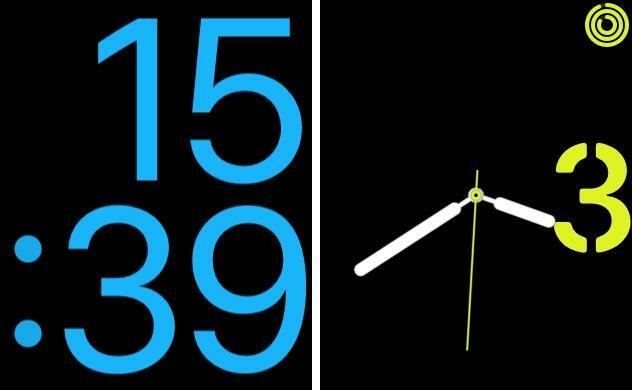
É certo que existe uma grande oferta de fundos de pantalla para o seu relógio com muita cor, mas lo mais recomendável para economizar bateria é usar carátulas escuras, sem demasiadas florituras ni elementos gráficos animado.
Nesse sentido, aléjate de las opciones con bonitas mariposas, dibujos animados de História de brinquedos ou calidosscópios, e apuesta por um simples reloj de agulhas com o fundo negro como a carátula chamada ‘Simple’.
Truque 4. Configure as configurações de ‘Acessibilidade’
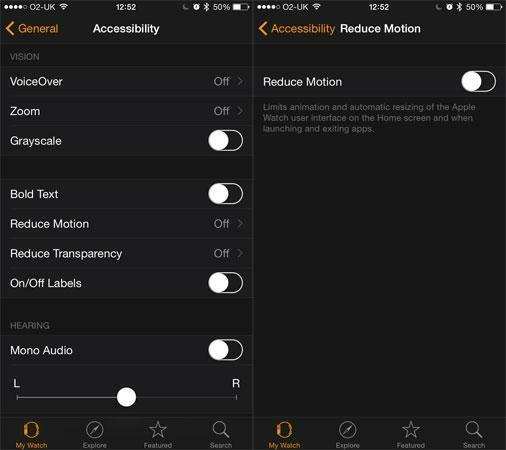
Algumas configurações do seu Apple Watch também podem ajudar a fazer com que sua bateria consuma mais rápido do que você gosta. Para isso, deve dirigir-se à app do seu Apple Watch, aceda à secção ‘Em geral', seguido de 'Acessibilidade’.
Una vez allí, toca sobre el apartado ‘Reduzir o movimento’ e, na nova tela, ative o interruptor para limitar o movimento dos ícones da tela inicial, o que fará com que relógio inteligente não gaste energia de forma desnecessária.
Truque 5. Ative a função ‘Ativar a tela ao elevar a muñeca’
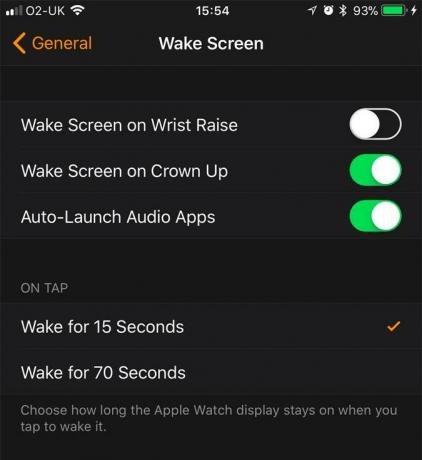
Si sueles gesticulares o levantar el brazo a menudo cuando llevas puesto tu Apple Watch, te interesarás conocer una función chamada 'Activar la pantalla al levantar la muñeca'. Ao tê-la ativada, seu relógio te mostrará a hora e suas notificações quando detectar movimento.
Assim pus, se a desativa, evitará que isso ocorra e a bateria de seu relógio inteligente se consome muito rápido. Na etiqueta ‘meu relógio’, seleciona ‘Em geral’, seguido de ‘Ativar pantalla’ e desligue o interruptor do lado de ‘Ative a tela ao elevar a muñeca’.
Alternativamente, você pode desativar a opção ‘detecção de muñeca’ que encontrará na seção ‘Em geral’ da etiqueta ‘meu relógio’. Ambos os procedimentos podem ser executados tanto no próprio relógio quanto no aplicativo do seu iPhone.
Ao escolher uma ou outra opção, algumas funções ficarão disponíveis. Por exemplo, você não registrará toda a sua atividade física e poderá bloquear e desbloquear automaticamente o seu relógio. Certifique-se de que esta é uma boa opção para você.
Truque 6. Silencie seu Apple Watch
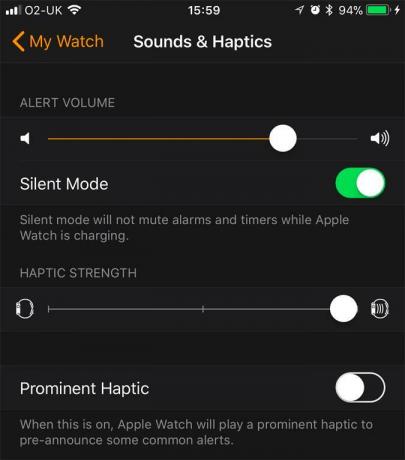
Outro truque para prolongar a vida útil da bateria do seu relógio é evitar que suenen cada vez que receba uma notificação. Puedes hacerlo tanto desde el 'centro de controle’ de você relógio inteligente ou a partir do aplicativo do seu iPhone.
Em seu relógio, deslize o dedo para arriba e pressione o ícone em forma de uma campana. Ao fazê-lo, este passará a ser de cor vermelha e o dibujo será tachado para simbolizar que o som está silenciado.
También pode dirigir a los ‘Ajustes’ no seu Apple Watch, selecione ‘Sonidos e Vibrações’ e ativar o modo ‘silêncio’. No aplicativo do seu iPhone, você encontrará esta opção abaixo do apartamento de ‘Avisos’.
Ten en cuenta que las alarmas y los avisos que tengas programados não serão silenciados a no ser que seu Apple Watch está carregando neste mesmo instante.
Truque 7. Reduza o uso do Digital Touch

O Digital Touch pode ser uma atividade muito divertida com o envio de mensagens e mensagens para outros usuários do Apple Watch ou do iPhone. No entanto, você deve ter presente que ao fazer a bateria do seu relógio se consumirá rapidamente.
encarecidamente, pues, que só hagas uso desta função de vez en cuando, sobre tudo cuando el porcentaje de tua bateria está bajo mínimos y necesites hojevía utilizar el relógio inteligente durante algumas horas.
Truque 8. Desative as notificações
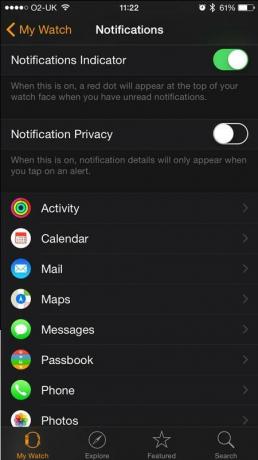
Um conselho enviado mas eficaz para economizar bateria tanto em um Apple Watch como em qualquer dispositivo portátil de Apple es mantener ativados solo las notificaciones de aquellas aplicaciones que realmente te resulten indispensáveis.
Para que seu relógio receba uma notificação, você deve estar em constante comunicação com seu iPhone, o que evidentemente consome muita energia. Assim, cuantas menos aplicativos tenga que atualizar, menos bateria gastará.
Puedes ir al apartado 'Notificações’ de sua seção ‘meu relógio’ para verificar quais aplicativos têm alertas ativados. Na lista de aplicativos, selecione aquele que deseja desativar e desligar o interruptor correspondente.
Truque 9. Configurar as notificações de seus correios eletrônicos
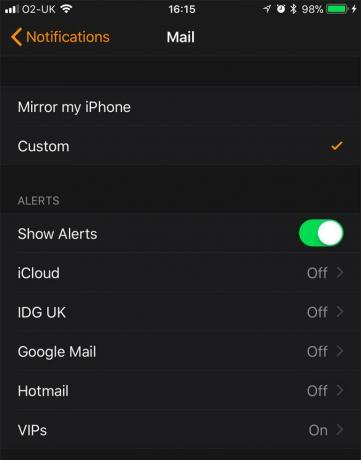
O app ‘Mail’ é um dos aplicativos que habitualmente enviam mais notificações para o dispositivo, sobre tudo que se mantém as configurações predeterminadas fazem com que o Apple Watch busque constantemente novas correções na bandeja de entrada.
Uma das opções que você tem que ajustar são as notificações e fazer que só você envie um alerta quando receba a correspondência de uma das pessoas que você selecionou na sua lista ‘VIP’ como importante e prioritárias.
No aplicativo do seu iPhone, dirija-se ao apartamento ‘Notificações’ de sua seção ‘meu relógio’. Ali, toca sobre ‘Personalizar’ para que os ajustes das notificações do seu Apple Watch não sejam os mesmos que os do seu Smartphone.
Com o interruptor 'Indicador de notificações’ encerrado, desativa todas as notificações a exceção daquela titulada ‘VIP’, que se verá no final da lista. Você pode desligar diretamente o interruptor 'Indicador de notificações' para economizar mais bateria.
Truque 10. Desative os alertas de atividade física

Outra opção é desativar todos os alertas relacionados com sua atividade física, já hagan referencia a tuas calorias queimadas, los minutos de ejercicio realizados o las horas que tem permanecido de torta.
Nesse sentido, recomendamos desligar a notificação ‘Recordatorio de levantarse’, que você enviará um alerta se não tiver puesto de pie durante os primeiros 50 minutos de cada hora. Para ello, tendrás que ir a la sección ‘meu relógio’ de seu aplicativo.
Puede que no se trate de un aviso que consome muita bateria, mas notarás la diferencia si además lo combinas com a desativação de outras notificações, como as receitas quando consigues um objetivo ou completa um ret.
Truque 11. Ative o modo ‘Ahorrar bateria’ em ‘Entreno’
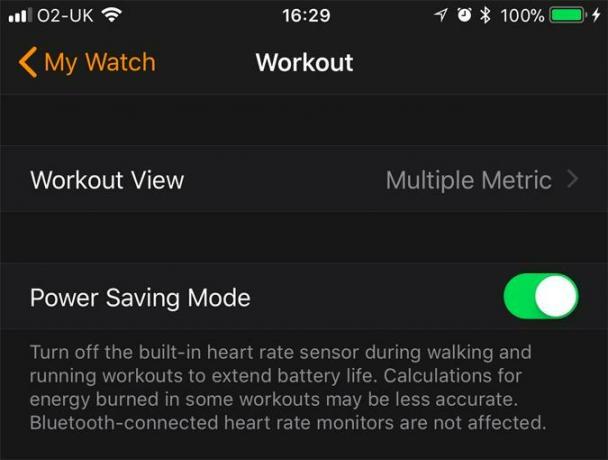
No Apple Watch, não é possível desativar totalmente o monitoramento de sua atividade física -de hecho, esta é uma das funções principais de todo relógio inteligente-, apenas as notificações de receitas. Agora bem, você pode aproveitar o modo ‘Ahorrar bateria’.
Esta opção está disponível para o aplicativo ‘entreno’ e faz com que o relógio diminua a energia mediante a desativação do sensor de frequência cardíaca quando você está caminhando ou correndo.
Para ativar esta modalidade, dirija-se à seção ‘meu relógio’ do aplicativo em seu iPhone, seleciona ‘entreno’ e enciende o interruptor que verá ao lado de ‘Ahorrar bateria’. Sem embargo, pense que si lo haces los cálculos de calorias quemadas não serão exatos.
Truque 12. Fortaleça a saída dos aplicativos com um consumo alto

Si sospechas que alguna de las apps que tienes abertas estan consumindo muita bateria de tu Apple Watch, deberías forzar su salida, aunque esta función não é tão obvia como lo es en un iPhone o iPad.
Se não puder fechar de forma normal, abra o aplicativo em questão, mantenha pressionado o botão lateral do relógio até que apareça o menu de desligar o dispositivo. Agora, mantenha pulsada a coroa digital até que o aplicativo feche e apareça de novo a tela inicial.
Truque 13. Fecha a rota ativa do aplicativo ‘Mapas’
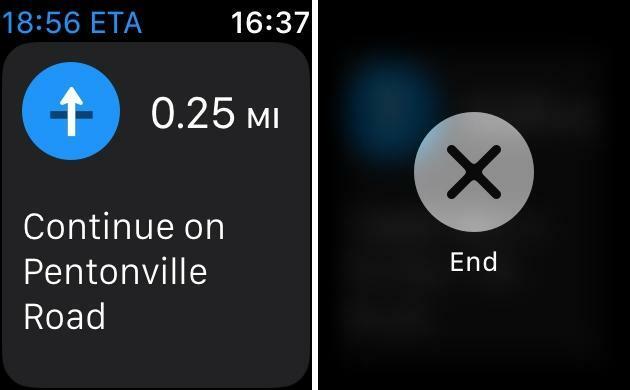
Ao usar o aplicativo ‘Mapas’, é fácil esquecer de fechar a rota atual e que esta siga dando indicações de que você foi levado ao seu local de destino ou não precisa de mais ajuda. Para fazê-lo, pressione o aplicativo e vá até a cruz para terminar a rota.
Truco 14. Elimine aplicativos que não são necessários
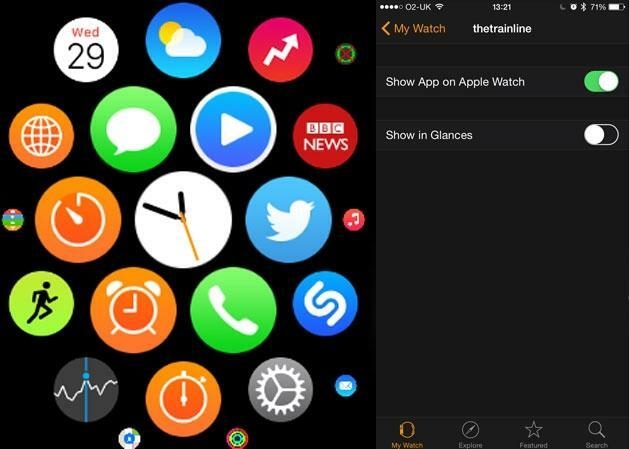
Um conselho algo radical mas igualmente eficaz é eliminar diretamente os aplicativos que não são necessários. Existem mais de 3.500 aplicativos disponíveis para o Apple Watch, mas instalá-los todos é algo recomendável.
Ten present that each one of ellas intercambiar information with your iPhone while are using el reloj, así that solo descárgate las that encuentres tener imprescindible. Não faz falta ter todos os aplicativos do seu iPhone duplicados no seu Apple Watch.
Por desgraça, sem embargo, você só pode excluir aplicativos de desenvolvedores externos e não os que vienen pré-instalados no relógio inteligente. Puedes borrarlas en la app en tu iPhone: dirígete a la sección ‘meu relógio’ e desative a opção ‘Mostrar aplicativo no Apple Watch’.
Você também pode acertá-lo diretamente do seu Apple Watch de forma semelhante ao que você faz no seu iPhone ou iPad. Pressione por alguns segundos el icono de la app en cuestión y toca sobre la ‘x’ na esquina superior izquierda para eliminá-la.
Troco 15. Ative a função 'Escala de cinzas'

Entre as funções de acessibilidade do Apple Watch, existe uma chamada ‘Escala de Grises’. Embora oficialmente seja uma ajuda para aqueles usuários que têm alguma dificuldade visual, o filtro também pode servir para aumentar a bateria.
Se você deseja ativar esta função, dirija-se à seção ‘Em geral’ do app no seu iPhone e toca sobre ‘Acessibilidade’. A continuação, ative o interruptor que verá ao lado de ‘escala de cinzas’ para que sua tela deje de mostrar as cores.
Truque 16. Ative o modo 'Não molestar'
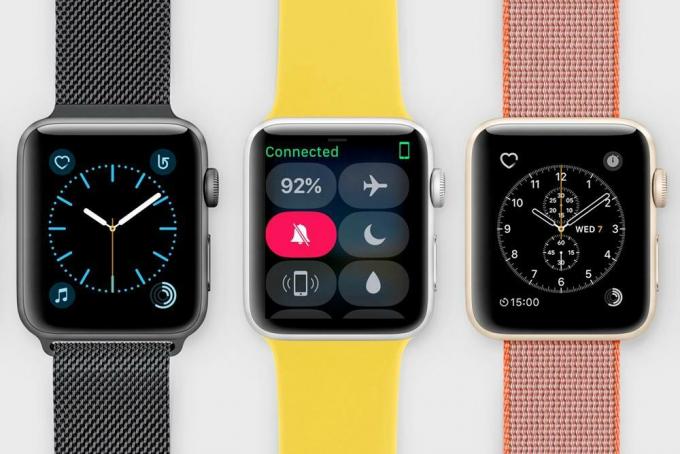
Ativando o modo 'Não molestar' evitará que seu Apple Watch se acenda toda vez que receber uma notificação e, portanto, a bateria ficará danificada. Para ativá-lo, abra el ‘centro de controle’ deslizando com o dedo para arriba e selecionando o ícone da mídia luna.
Troco 17. Ative o modo ‘Avião’

O modo ‘Avião’ também pode servir para economizar energia, embora esta opção seja mais radical, pois anula completamente qualquer vínculo entre seu relógio e seu celular. Para ativá-lo, abra el ‘centro de controle’ deslizando para cima e para baixo no ícone do avião.
Truque 18. Não desative o Bluetooth
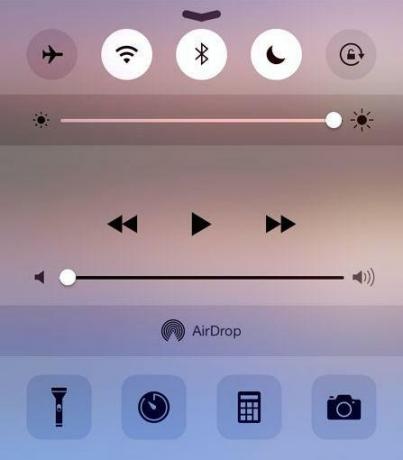
Na maioria dos casos, é certo que desativar o Bluetooth ou o Wi-Fi pode ser uma boa opção para economizar energia. No entanto, a Apple não considera isso para seu relógio inteligente para que as comunicações entre relógio inteligente e o iPhone são eficientes.
De fato, de pouco serve o Apple Watch sem Bluetooth, já que é a única maneira que pode ser vinculada a você telefone inteligente e, por exemplo, pode receber alertas de novos correios eletrônicos, mensagens e llamadas.
Troco 19. Ative o modo 'Ahorrar bateria' no 'Centro de controle'
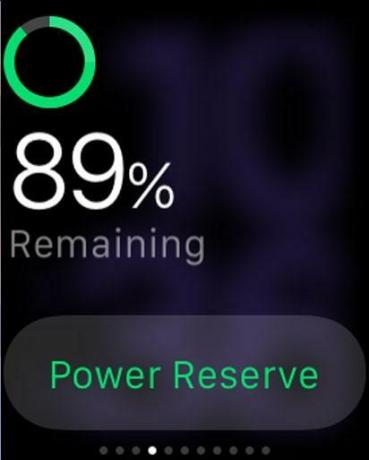
Como anunciamos anteriormente, existe uma opção chamada ‘Ahorrar bateria’ que você encontrará no apartado da porcentagem restante de bateria no ‘centro de controle’. Para ativá-la é necessário que as fatias cheguem para abrir o menu.
Agora, toque no ícone com a porcentagem da bateria que verá na parte superior izquierda. Na nova página, deslize o interruptor ‘Ahorrar bateria’ para ativar esta função. Seu Apple Watch passará a ser um relógio simples e deixará de ser “inteligente”.
Según Apple, esta função permitirá aumentar a bateria hasta dois dias quando estiver nas últimas, de modo que pode ser muito útil quando estás a punto de quedarte sin y necesitas seguir sabiendo la hora.
Truque 20. Força o reinício do seu Apple Watch

Finalmente, por último, observe que a autonomia da bateria do seu Apple Watch é muito menor do que apenas ser antes, quizás ser uma boa opção para forçar o reinicio de seu relógio, um processo semelhante ao que você pode fazer com você Iphone.
Para fazê-lo, e como último recurso, pressione durante uns 10 segundos tanto a coroa digital como o botão lateral até que na tela apareça o logotipo da manzana da Apple.
Truque 21. Use a função ‘Sempre ativado’

Quem quiser usar o Apple Watch Series 5 deve ter cuidado na hora de usar a nova função ‘Siempre ativa', que te permite mostrar a hora e outras informações na tela do seu relógio sem ter que levantar a muñeca.
Embora um menudo possa ser útil, não é uma prestação que recomendamos ter ativado se você quiser economizar bateria. Usar outras funções como 'Levantar para ativar' fará com que a bateria dure mais.
Para desativar esta função, bastará con que váyas a los 'Ajustes' de seu Apple Watch, toques en el apartado 'Pantalla y brillo' y a continuação te garante que o interruptor ao lado da opção 'Siempre ativado' esteja desativado.
